작업 프로젝트를 만들기 전에 OAuth 2.0 서버를 구현하는 것이 좋습니다.
프로젝트 만들기
Actions on Google 개발자 프로젝트를 만들려면 다음 단계를 따르세요.
- 새 프로젝트를 클릭합니다.
프로젝트 이름을 입력하고 프로젝트 만들기를 클릭합니다.
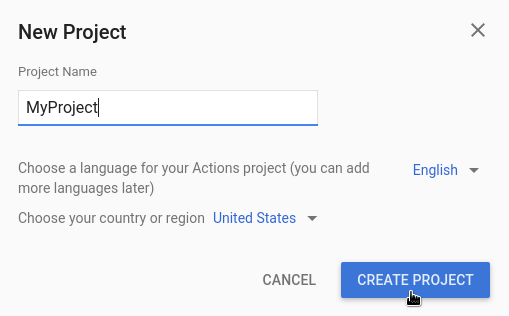
프로젝트가 생성되면 스마트 홈을 클릭합니다.
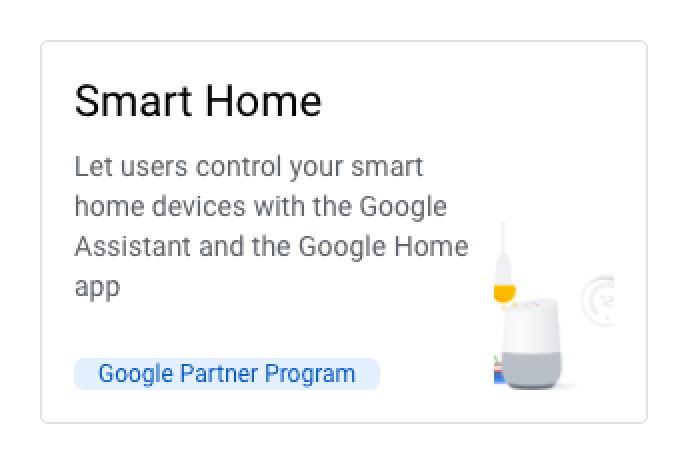
Start building을 클릭합니다.
빠른 설정에서 스마트 홈 작업 이름 지정을 클릭합니다. 작업 이름을 입력하고 저장을 클릭합니다. Google Home app (GHA)에서 연결할 수 있는 smart home 작업의 이름입니다.
왼쪽 메뉴에서 작업을 클릭합니다.
처리 URL 필드에 스마트 홈 인텐트 처리를 제공할 백엔드 서버의 URL을 입력한 다음 저장을 클릭합니다.
처리 작동 방식에 관한 자세한 내용은 처리 및 인증을 참조하세요.
상단 메뉴에서 테스트를 클릭합니다. 시뮬레이터 페이지에서 테스트 시작을 클릭하여 프로젝트 설정을 완료합니다.
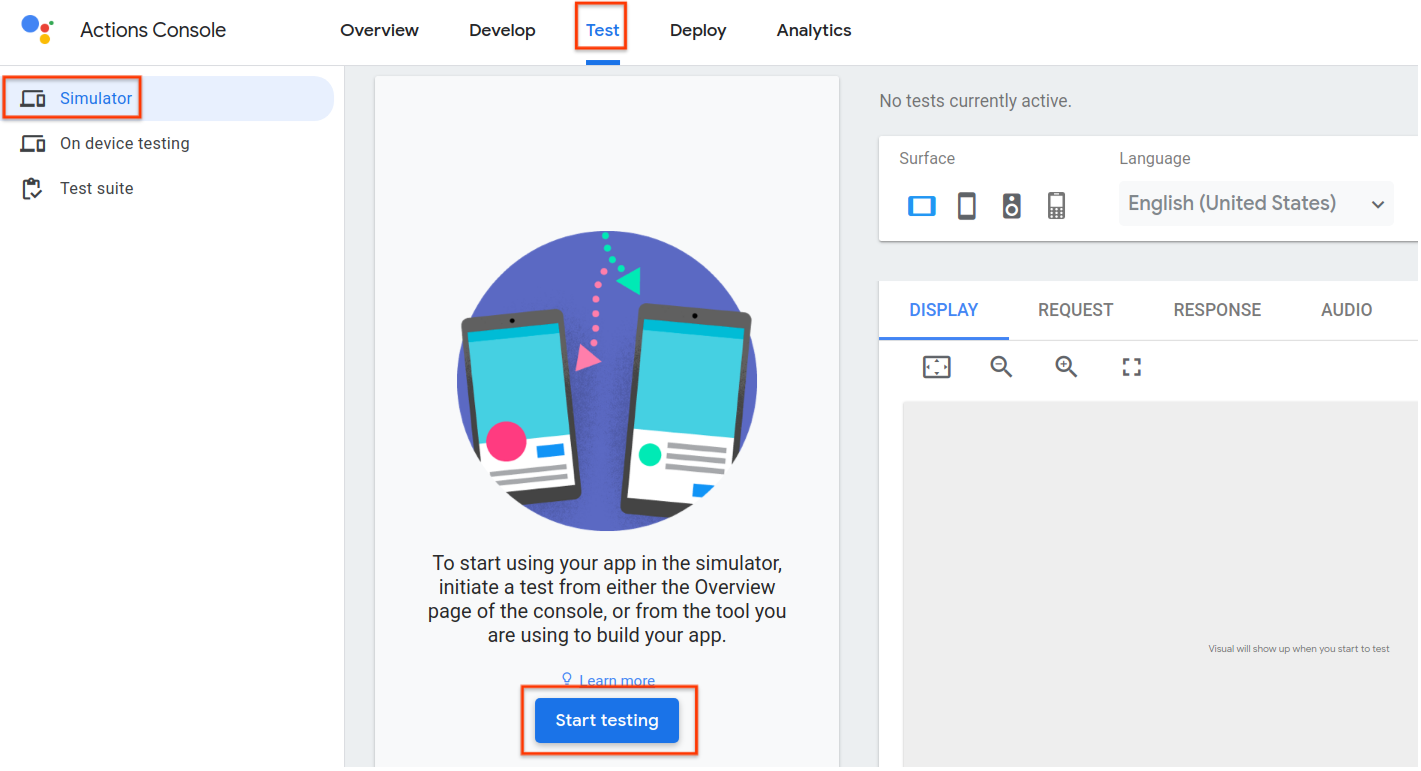
테스트에 관한 자세한 내용은 스마트 홈 작업 테스트 및 공유를 참고하세요.
smart home 작업 프로젝트를 만들고 처리 URL을 제공했습니다. 이제 계정 연결을 사용하여 프로젝트에 인증을 추가할 수 있습니다.
콘솔에서 계정 연결 구성
Actions on Google Console에서 계정 연결을 설정하려면 다음 단계를 따르세요.
- 스마트 홈 작업 프로젝트를 선택합니다.
개발 탭을 클릭합니다. 그런 다음 왼쪽 탐색 메뉴에서 계정 연결을 클릭합니다.
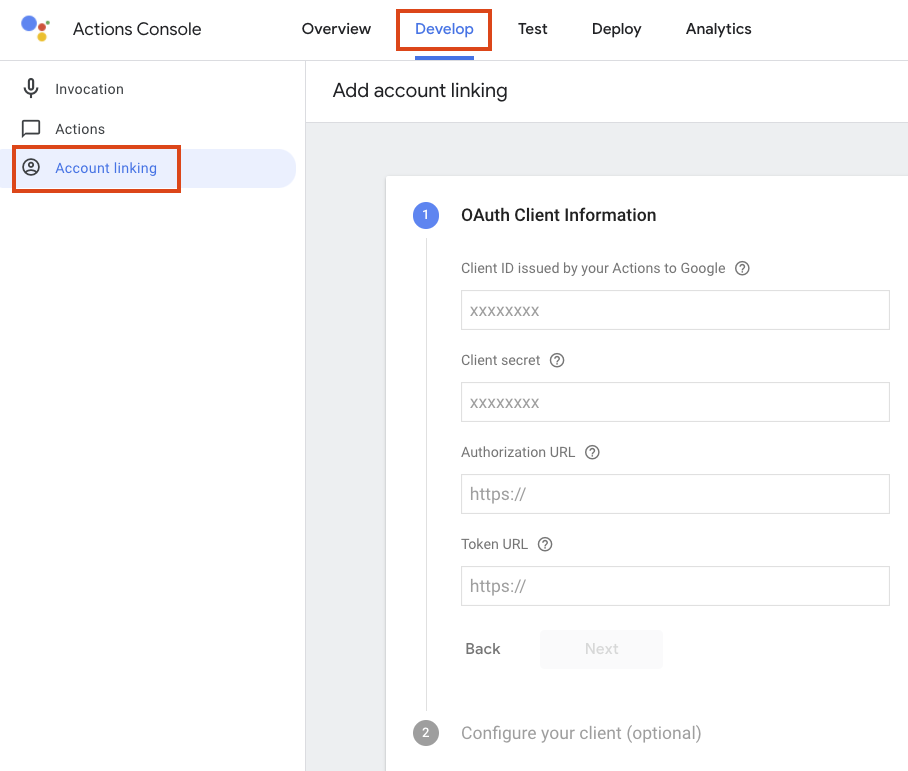
OAuth 클라이언트 정보 아래의 모든 입력란을 작성합니다. 다음을 클릭합니다.
저장을 클릭합니다.

